经验直达:
- 怎么用excel绘制箱线图
- 几何画板excel导入数据绘制图形图片
一、怎么用excel绘制箱线图
选取单元格区域A1:D5 , 单击“图表向导”图标
在弹出的“图表类型”对话框中选中股价图的“开盘-盘高-盘低-收盘图”(第2
个子图表类型),按下一步键 。
在图表数据源对话框的数据区域中将“系列产生在”修改为“行”,按下一步键 。
在“图表选项”对话框的分类(X)轴下方填入“治疗组”,在数值(Y)轴下方填入“最大呼气量(FEV)” , 按完成键 。
在绘图区点击右键 , 选取“数据源→系列→添加”,在“名称”右侧用鼠标选取单元格A6,在“值”右侧用鼠标选取单元格区域B6:D6
按确定键 。
在网格线上点击右键,“清除”网格线;在绘图区单击右键“清除”背景色 。
在横坐标上单击右键,选取“坐标轴格式→图案”,右上部主要刻度线类型复选“无”,按确定键 。
在纵坐标上单击右键,选取“坐标轴格式→数字→数值”,小数位数改为“0”,按确定键 。
在箱的中心位置P50
系列标志上单击右键,选取“数据系列格式→图案”,在界面右侧数据标记的样式处选取“ ”,前景颜色处选黑色,“大小”改为6
磅,按确定键;在箱线图的顶部P100系列标志上单击右键,选取“数据系列格式→图案”,在界面右侧数据标记的样式处选取长横线“-”,前景颜色处选黑色,“大小”改为6
磅 , 按确定键;在箱线图的底部P0系列标志上单击右键,选取“数据系列格式→图案”,在界面右侧数据标记的样式处选取长横线“-”,前景颜色处选黑色 , “大小”改为6
磅,按确定键 。
适当调整绘图区的大?。髡鐾急砬虻淖痔宕笮?nbsp;, 去除图表区的边框等,可获得箱线图 。
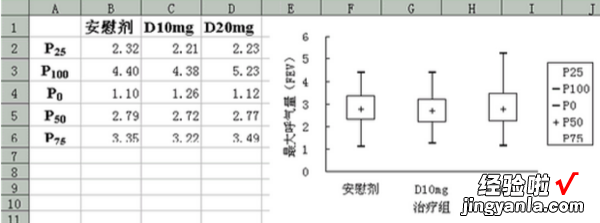
二、几何画板excel导入数据绘制图形图片
【几何画板excel导入数据绘制图形图片 怎么用excel绘制箱线图】一、粘贴的方法
把所需的图片复制到Windows的剪贴板上 , 再利用几何画板中“编辑”菜单中的“粘贴图片”命令直接导入一幅图片到课件中;或右键单击画板中空白处,粘贴图片 。
二、直接将图片拖进画板
保存好图片后,用鼠标选中图片 , 拖动图片到画板中 。
三、使用快捷键
复制图片之后,在画板界面中按Ctrl V 。
提示:若要使导入的图片参与动画运动 , 可以先选中一点,然后利用上述方法导入图片 。这样导入的图片就被固定在指定点的位置,该点运行轨迹就是此图片的运动路径 。
